Com as ferramentas de desenho da Adobe Illustrator, você pode direcionar sua criatividade para caminhos inesperados. A ferramenta deformar é uma verdadeira multitarefa, permitindo que você mude formas e contornos de suas gráficos vetoriais de maneira fluida. Com este tutorial, você conhecerá não apenas as funções básicas da ferramenta deformar, mas também descobrirá outras propriedades de ferramentas auxiliares relacionadas à deformação de gráficos.
Principais descobertas
- A ferramenta de deformar permite que você ajuste e deforme contornos diretamente.
- Ao dar um clique duplo nas ferramentas, você pode fazer ajustes adicionais, como tamanho do pincel e intensidade.
- Junto com a ferramenta de deformar, há também a ferramenta de aumentar e diminuir, para modificar formas.
- Com a ferramenta de largura, você pode influenciar e ajustar o contorno de um objeto de maneira precisa.
Guia passo a passo
Ativar a ferramenta de deformar
Para usar a ferramenta de deformar, clique no ícone correspondente na paleta de ferramentas. Ao clicar na seta ao lado da ferramenta, você pode abrir as várias opções da ferramenta.
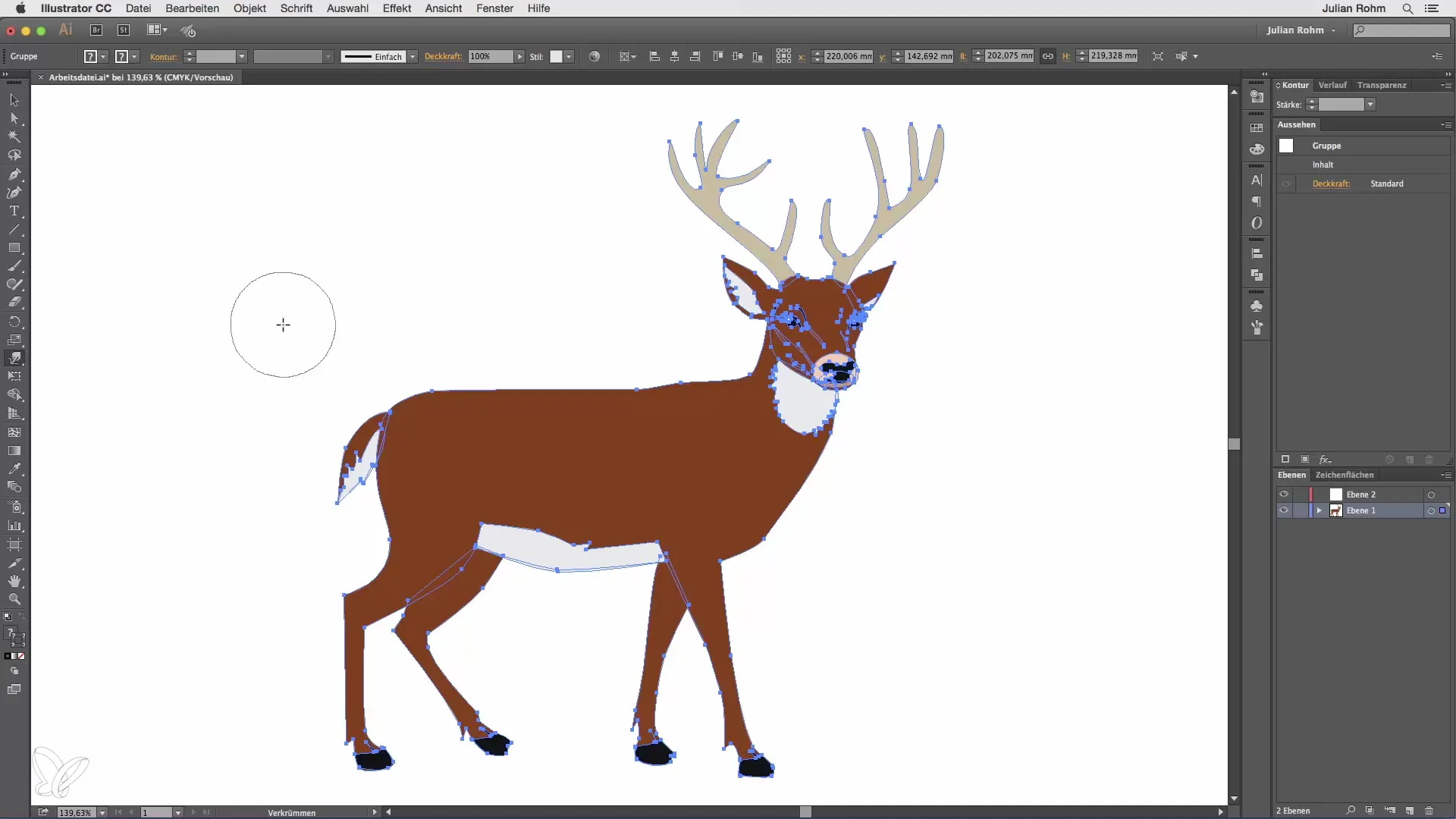
Ajustar o tamanho do pincel
Um clique duplo na ferramenta de deformar abrirá um menu onde você pode fazer mais ajustes. Aqui você tem a opção de ajustar o tamanho do pincel. Por exemplo, configure a largura para 50 e a altura para 30 para criar um pincel em forma de elipse.
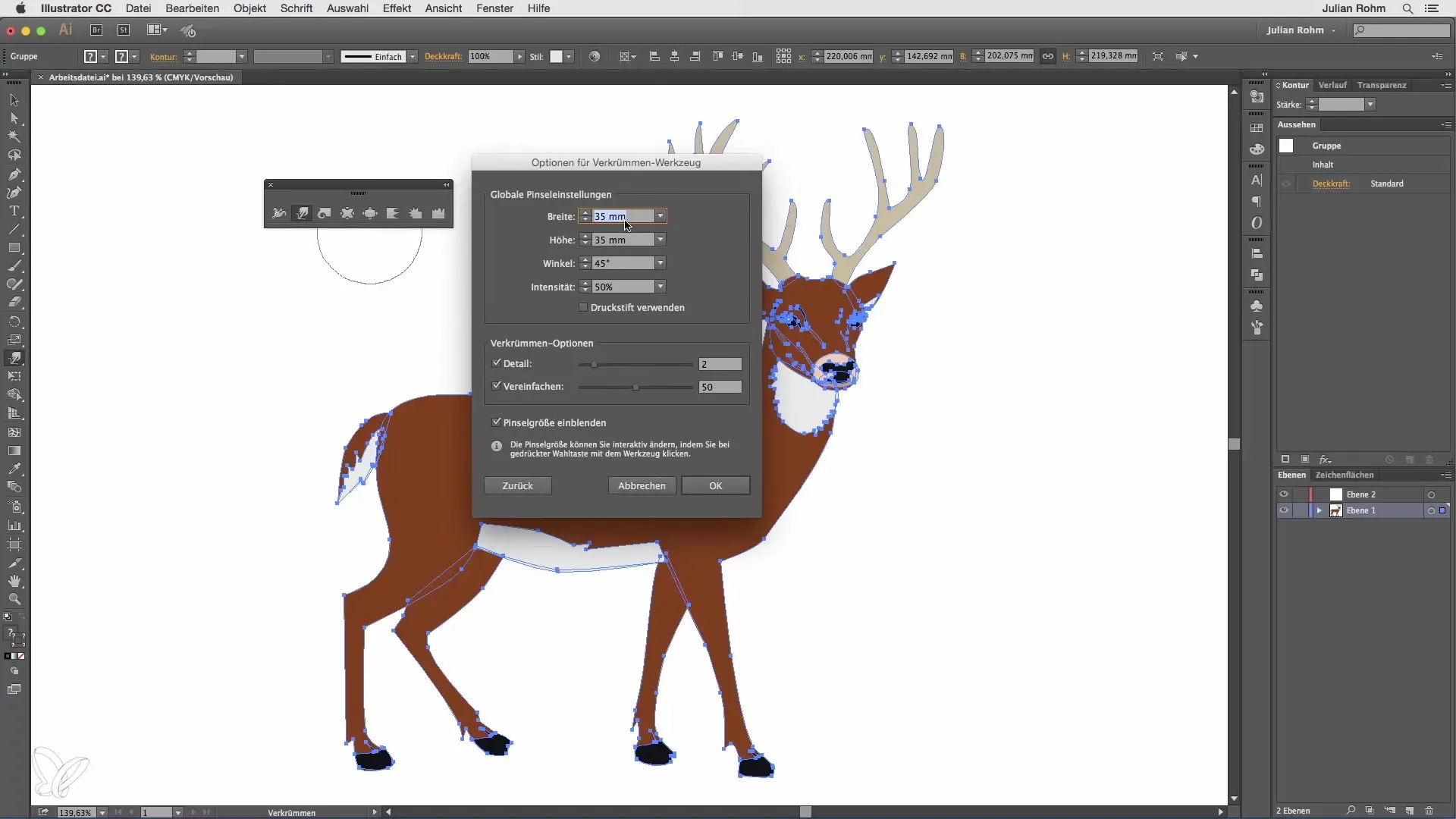
Intensidade como controle
Além disso, você pode controlar a intensidade da deformação. Insira um valor percentual para determinar quão forte as deformações devem ser. Se você estiver usando uma mesa digitalizadora, ative a pressão da caneta. Isso fará com que a intensidade da deformação dependa da sua pressão na mesa. Uma pressão leve resulta em alterações sutis, enquanto uma pressão mais forte provoca deformações mais dramáticas.
Utilizar outras ferramentas de deformação
Além da ferramenta de deformar, você também tem à sua disposição ferramentas adicionais como a ferramenta de aumentar e diminuir. Clique duas vezes aqui também para ajustar as configurações específicas de cada ferramenta. Essas ferramentas permitem que você deforme e ajuste objetos rapidamente.
Deformação de objetos com a ferramenta de aumento
Com a ferramenta de aumento, você pode "inflar" rapidamente formas. Por exemplo, coloque o cursor em uma área do seu cervo e puxe-o levemente para aumentar a aparência do objeto.
Desfazer com a ferramenta de diminuir
Se você não estiver satisfeito com o resultado, pode usar a ferramenta de diminuir a qualquer momento. Isso permite que você faça novamente ajustes e "encolha" objetos.
Usar a ferramenta de largura
A ferramenta de largura permite que você influencie o contorno de um objeto. Crie um retângulo e selecione a ferramenta de largura. Clique em um lado do contorno, mantenha o botão do mouse pressionado e arraste para alterar a largura desse lado, sem afetar os outros lados.
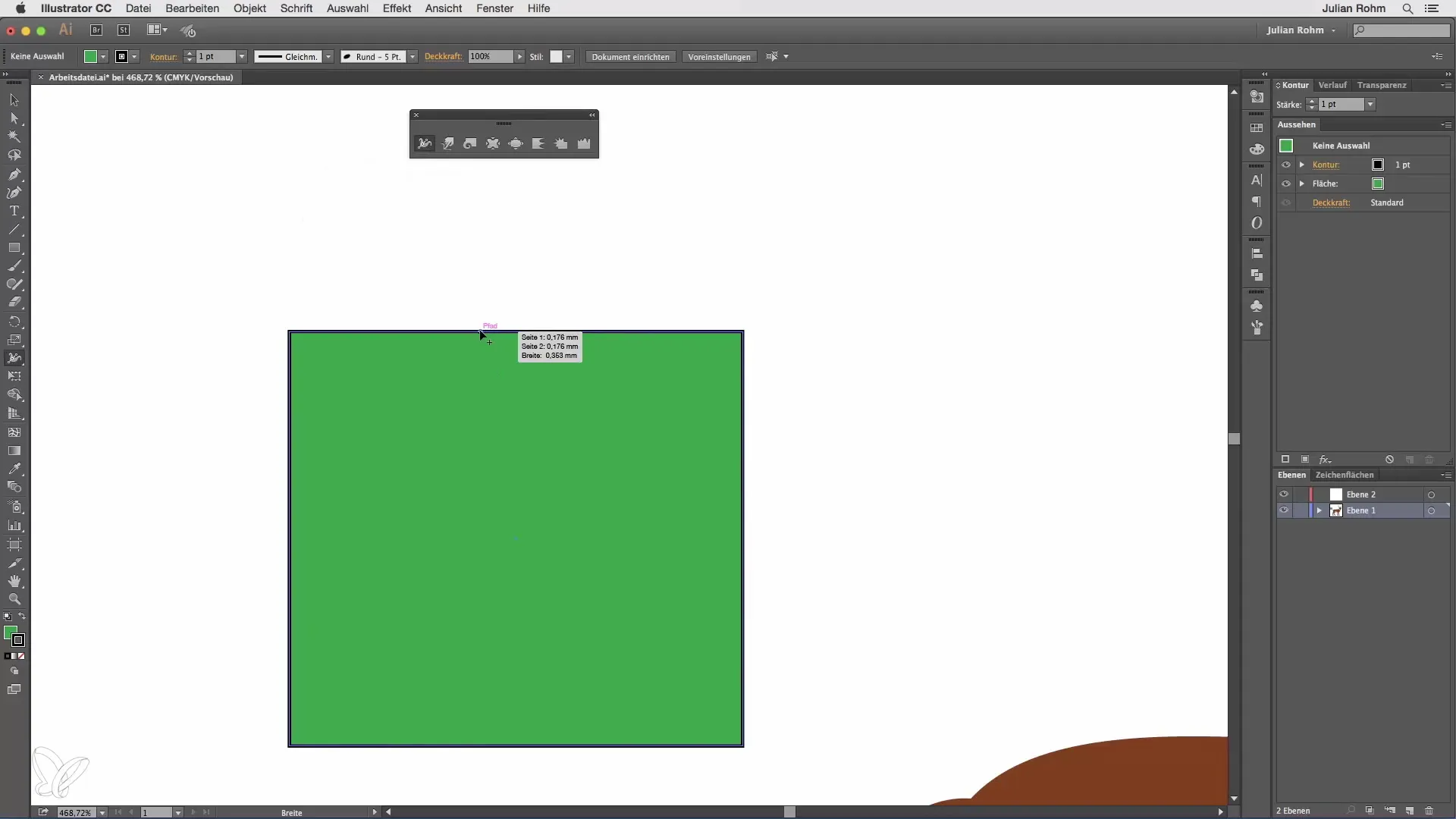
Ajustes direcionados no contorno
Você não precisa ajustar todo o contorno no meio. Com cliques direcionados em diferentes partes da borda, você pode aumentá-las ou deformá-las, enquanto o restante do contorno permanece inalterado.
Resumo – Illustrator para iniciantes e avançados com a ferramenta de deformar
A ferramenta de deformar, assim como as funções complementares da ferramenta de largura, da ferramenta de aumento e da ferramenta de diminuir, oferece a você em Illustrator a possibilidade de criar e ajustar seus gráficos de maneira lúdica. Utilize essas funções para implementar suas ideias criativas da melhor maneira e levar seus designs para o próximo nível.
Perguntas frequentes
Como ativar a ferramenta de deformar?Clique no ícone na paleta de ferramentas e abra as opções clicando na seta ao lado.
Quais ajustes posso fazer na ferramenta de deformar?Você pode ajustar o tamanho do pincel, a intensidade e outras opções, clicando duas vezes na ferramenta.
O que posso fazer com a ferramenta de aumento?A ferramenta de aumento permite que você aumente rapidamente formas, como aumentar o volume de um objeto.
Como desfaço minhas alterações?Use a ferramenta de diminuir para desfazer ajustes e reduzir objetos novamente.
Como funciona a ferramenta de largura?Com a ferramenta de largura, você pode ajustar o contorno de um objeto clicando em uma borda e arrastando.


